La pornirea calculatorului sau laptopului poti observa ca ecranul clipeste: uneori o data, alteori continua, ceea ce poate duce la gandul, ca ceva nu este in regula.
In acest articol despre, ce poate provoca aceasta clipire la pornirea calculatorului sau laptopului in Windows 11 sau 10, si ce sa faci intr-o astfel de situatie pentru a elimina problema.
Cauze posibile a clipirii ecranului la pornirea calculatorului sau laptopului
Exista diferite cauze, in care exact ecranul clipeste in timpul pornirii, si in functie de cauza specificata actiunile pot sa difere:
- Daca in timpul procesului de bootare la schimbarea ecranelor: de exemplu, de pe ecranul POST (cu logo-ul producatorului placii de baza sau dispozitivului) pe ecranul cu procesul de bootare Windows sau de pe acesta pe ecranul de conectare in sistem apar «clipiri», cel mai probabil totul este in regula: se realizeaza schimbarea modului grafic (rezolutia, rata de reimprospatare), ceea ce poate provoca o oprire scurta a matricei (depinde de monitorul concret).
- Daca apar clipiri dupa pornirea ulterioara, dar nu apar la utilizarea functiei «Repornire» din meniul «Alimentare», incearca sa dezactivezi pornirea rapida Windows – acest lucru ar trebui sa ajute.
- In cazul in care problema apare dupa modul repaus sau hibernare, incearca sa instalezi toate driverele originale pentru chipset de pe site-ul producatorului placii de baza sau laptopului, si daca sunt disponibile – drivere individuale pentru gestionarea alimentarii.
- In cazul in care pentru conectarea monitorului se foloseste un hub sau convertor, clipirea poate fi cauzata de caracteristicile functionarii acestuia la comutarea modurilor, uneori – defectiuni.
Si, cea mai neplacuta varianta – ecranul clipeste continua si nu doar la bootare, dar si dupa. Aici pasii pentru a rezolva problema putin difera:
- Asigura-te ca toate cablurile sunt conectate bine atat din partea placii video, cat si din partea monitorului, ar trebui sa verifici si cablurile de alimentare a monitorului.
- Actualizeaza driverele placii video, descarcandu-le de pe site-urile oficiale NVIDIA, AMD, Intel: nu doar dedicata, cum se face adesea, dar si integrata. Daca actualizarea simpla nu ajuta, poti incerca eliminarea driverului placii video si instalarea ulterioara completa.
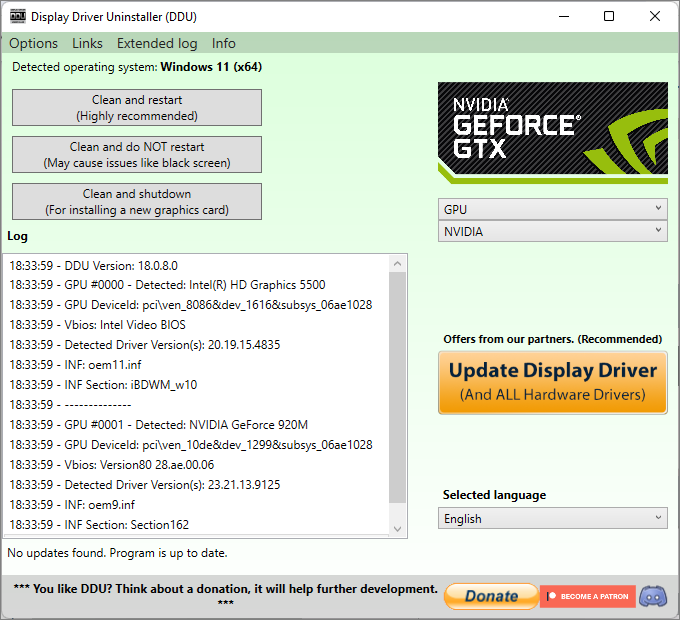
- Potrivit unor informatii de pe alte site-uri, problema poate fi rezolvata prin activarea/dezactivarea G-Sync in setarile de afisare a panoului de control NVIDIA.
- In cazul laptopurilor, problema poate fi cablul matricei, tinand cont de simptome specifice: cum exact clipeste ecranul, se schimba situatia la schimbarea unghiului ecranului, etc.
- Uneori poate ajuta actualizarea BIOS-ulu (daca te vei decide, urmeaza cu strictete instructiunile producatorului).